Top 5 Video til DVD-konvertere til at oprette video til DVD

Når du tager nogle fantastiske videoer med smartphone eller kamera, eller endda downloader videoen online, skal du måske sikkerhedskopiere disse videofiler. Faktisk konvertere video til dvd til backup skal være en traditionel metode, men stadig være en god løsning. Hvad skal være de bedste video til dvd-konverterere? Faktisk bør det være lidt svært at besvare spørgsmålet, men her er nogle tips, du bør vide for at sikkerhedskopiere videoer til DVD.
1. Uanset om du tager video med smartphone i MP4 eller 3GP, eller downloader AVI / FLV / MP4-filer online, er videoformaterne forskellige fra MPEG / MPEG2-formatet til DVD. Der bør være nogle konverteringsfunktioner for at få det bedste ud af det oprindelige format.
2. Når du skal kombinere flere videoer i forskellige formater, kan video til DVD-konverteren få nogle redigeringsfunktioner til at justere det forskellige videoklip og harmonisere dem samlet som en helhed.
3. Video til DVD-konverter skal have funktionerne til redigering af DVD-menuen, rammer, billedtekst og meget mere. Hvis du kan tilføje vandmærke, tekst og specialeffekter til DVD, skal det være et plus.
Top 1: Tipard DVD Creator - Alsidig Video til DVD Converter
Tipard DVD Creator er en multifunktionel video til DVD-konverter. Det kan give dig den bedste løsning til at oprette DVD med enhver videofil, såsom MP4, AVI, MOV, WMV, FLV, MKV, VOB og mere. Du kan downloade og gemme alle onlinevideoer, før du brænder dvd'er, fra populære websteder. Tilpas DVD-menuskabelon inklusive ramme, knap og tekst. Hvad mere er, kan du trimme, klippe, tilføje vandmærke med billede, justere lysstyrke, kontrast og mætning for at ændre videoeffekten. For at opsummere er det en nem, men professionel video til DVD-konverter til Mac og Windows.
Sådan konverteres video til DVD med Tipard DVD Creator
Download og lancere Tipard DVD Creator. Denne konverter er sikker nok til, at brugerne kan køre det, og det vil ikke lække dine oplysninger ud.
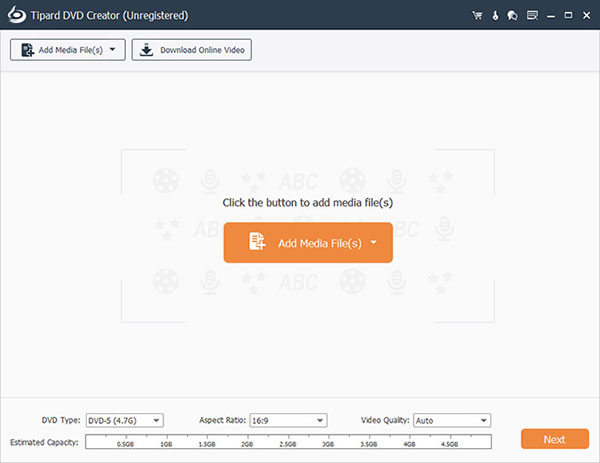
Klik på knappen "+ Tilføj mediefil (er)" for at tilføje din yndlingsvideo til at konvertere til DVD i hovedgrænsefladen. Og du vil se, at den valgte video tilføjes i dette program.
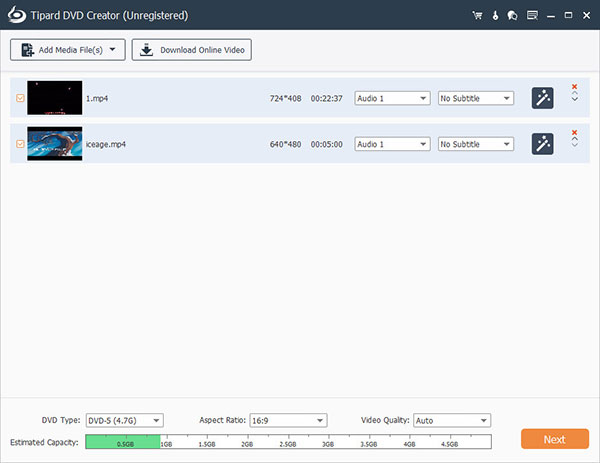
Klik på "Næste" knappen nederst til højre på hovedgrænsefladen for at komme ind i DVD-menuen. Her kan du vælge favorit DVD-menuen og baggrundsmusik / billede og også åbne film til din DVD.
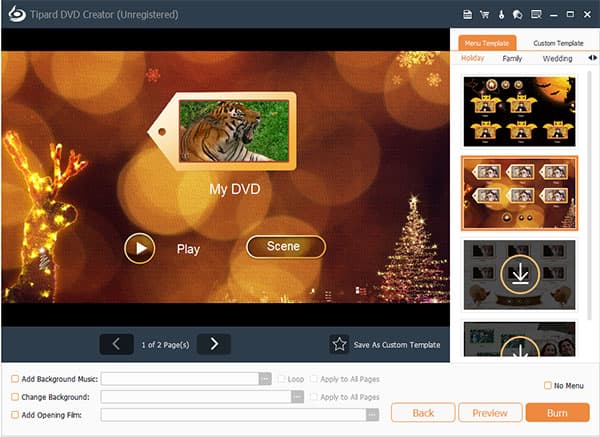
Klik på "Burn" -knappen langs bunden af menuinterfacet og vælg det sted, hvor du vil gemme den konverterede dvd. Nu har du konverteret din video til dvd med succes.
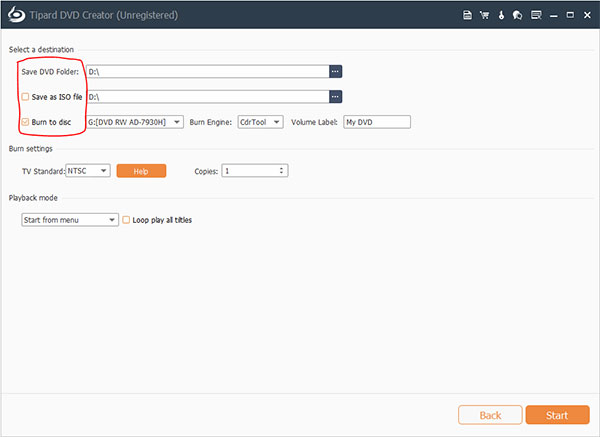
Top 2: Xilisoft Video til DVD Converter - Kraftig Video til DVD Converter
Xilisoft Video til DVD Converter er en vidunderlig video til DVD konverteringsprogram. Det giver en ideel løsning til at konvertere hele videofiler til hjemme DVD-film og brænde dem til DVD, og så nyde dem på din DVD-afspiller. Ved hjælp af Xilisoft Video til DVD Converter, har du lov til at konvertere enhver video med et hvilket som helst formater til DVD-film, omdanne dine videofiler til ISO-fil og familie dvd-mappe, lav dvd-film og tilpasse DVD-menu samt transformere videoer fra smartphones og DVs video ind i høj kvalitet dvd.
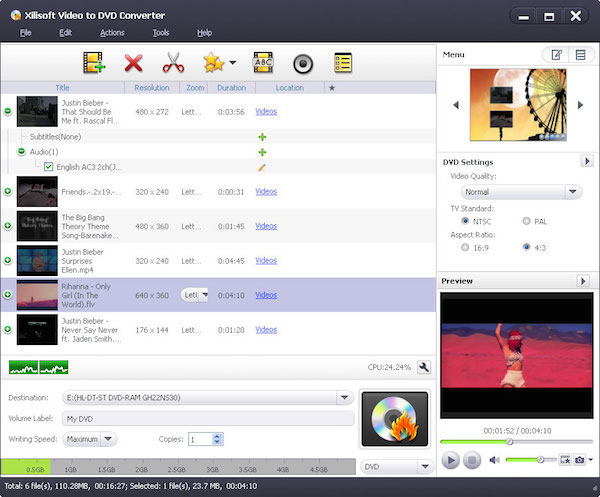
Trin 1: Klik på Tilføj mulighed for at vælge den ønskede video i filen for at brænde til DVD, efter at du har åbnet Xilisoft Video to DVD Converter.
Trin 2: Vælg et outputformat som den konverterede DVD-video på eksportlisten. Du kan kode video i både PAL og NTSC standarder, som gælder for moderne dvd-afspillere.
Trin 3: Før du konverterer VOB-filen til DVD, understøtter denne video til DVD-konverter dig mulighed for at redigere videoen, herunder justering af lysstyrken, tilføjelse af et vandmærke og så videre.
Trin 4: Klik på "Konverter" for at starte transformationsprocessen endelig. Det er det. Så får du din video med et dvd-format.
Top 3: Movavi Video Converter - Video til DVD Converter med en klik
Movavi Video Converter er en nem men hurtig video til DVD-konverter til både Windows og Mac. Med mere end 180 filformater kan du blot eksportere MP4, WMV eller AVI til DVD og ændre størrelsen på din video og udføre grundlæggende redigeringsopgaver. Programmet har en superhastighedstilstand, som gør det muligt at konvertere video med 81x hurtigere uden tab af kvalitet. Derudover kan du også øge, formindske eller normalisere lydniveauet med video DVD Converter.
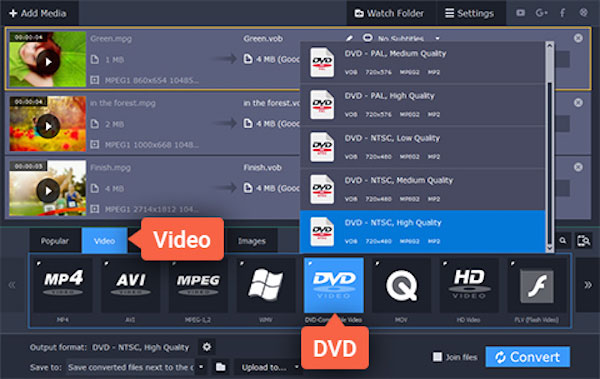
Trin 1: Download og installer denne video til dvd-konverter fra dets officielle side. Åbning Movavi Video Converter, vil du se en ren og nem grænseflade.
Trin 2: Klik på Tilføj medieknap i øverste venstre hjørne og vælg derefter en video til at konvertere til DVD. Derefter bliver din videofil tilføjet til programmet.
Trin 3: Vælg det ønskede outputformat for at konvertere videoen til DVD på videofanen. Åbn den dvd-kompatible videokategori, og vælg forudindstillingen.
Trin 4: Vælg destinationen for konverteret video og klik på knappen Konverter. Vent blot et par minutter, konverteringen vil fuldføre. Men det kan tage lidt mere tid, hvis filen er stor nok.
Top 4: ImTOO Video til DVD Converter - Omfattende video til DVD Converter
ImTOO Video til DVD Converter er en omfattende og gratis video til DVD konverteringsprogram. Det er i stand til at konvertere flere videoformater, herunder iPhone videoer til Home DVD-film. Du kan også klippe segmenter, beskære filmbilleder eller endda tilføje film, effekter og andre filer til DVD. Og du kan konvertere videofiler til dvd også brugerdefinerede dvd-film, oprette personlig dvd-menu, clip og crop video, tilføj åben film, kunstneriske effekter, vandmærke, flere undertekster og lydfiler til DVD. Derudover kan du tilføje flere tråde for at have flere processer af DVD-konvertering.
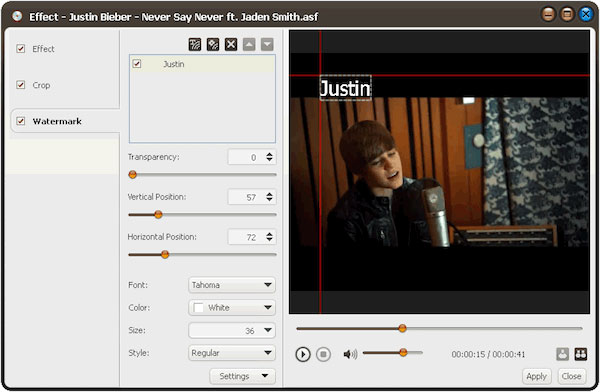
Trin 1: Start ImTOO Video til DVD Converter. Klik på indstillingen "Tilføj fra mappe" for at finde den video, du vil konvertere til DVD.
Trin 2: Klik på formatlinjen, og vælg derefter eksportformatet for dvd-videoen og list de bedste forudindstillinger fra rullelisten.
Trin 3: Tryk på "Indstillinger" for at indstille parametre efter behov, f.eks. Video codec, opløsning, bithastighed, billedfrekvens, audio codec og etc.
Trin 4: Klik på "transform" knappen for at starte video til DVD. Vent bare et par minutter; du får en ny dvd, der kan afspilles i dvd-afspilleren.
Top 5: WinX DVD Forfatter - Gratis Video til DVD Converter til Win 10
WinX DVD Forfatter er en omfattende og gratis video til DVD konverteringsværktøj, som kan hjælpe dig med at oprette og brænde næsten alle videoer til DVD-fil, såsom MKV, M2TS, M4V, AVI, MP4, MPEG, WMV, med høj kvalitet og hurtig hastighed. Derudover er den fuldt kompatibel med DVD + / -r, DVD + / RW, DVD + R DL, DVD + / DL-RW. Desuden kan du også downloade nogle online video til din dvd. Og lav derefter dvd med kapitelmenu, undertekster og endda video / lydeffekter. Video til DVD Converter er også berømt for den hurtige hastighed til konvertering og brugervenlig grænseflade.
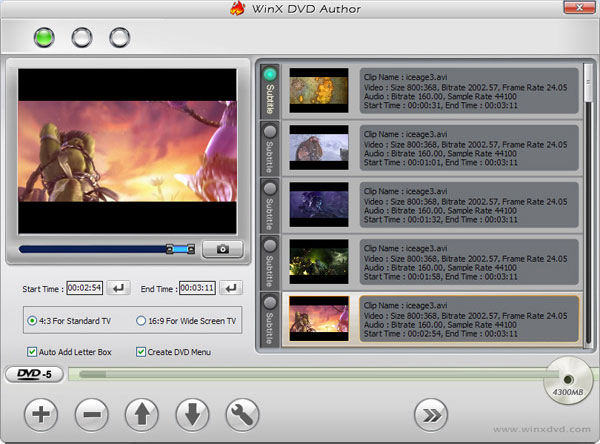
Trin 1: Start WinX DVD Author så længe download og installation er færdig. Denne video til DVD konverter er et godt værktøj uden lille teknisk ekspertise.
Trin 2: Tilføj videoen, du vil konvertere til DVD fra filen til programmet, ved at klikke på add-fil-indstillingen.
Trin 3: Du har lov til at justere videoindstillingen, for eksempel klikke på titelmenuen for at oprette titelmenu og kapitel.
Trin 4: Vælg outputformat for din video, og klik derefter på knappen "Konverter". Din DVD video bliver konverteret lige nu. Er denne video til DVD-konverter ikke nem nok?
Ofte stillede spørgsmål om Video til DVD Converter
Hvad er DVD?
DVD er et digitalt optisk disklagringsformat. Mediet kan gemme enhver form for digitale data og bruges i vid udstrækning til software og andre computerfiler såvel som videoprogrammer, der ses ved hjælp af DVD-afspillere. DVD'er tilbyder større lagerkapacitet end cd'er, mens de har samme dimensioner.
Sådan konverteres DVD til AVI?
For dette skal du downloade og installere DVD Ripper. Start derefter softwaren, og indsæt den DVD-disk, du vil konvertere, til DVD-drevet. Klik på Indlæs disk-knap for at tilføje disken til softwaren. Åbn rullelisten Profil, og vælg AVI som målformat. Klik til sidst på Konverter-knappen for at starte DVD til AVI konvertering.
Kan en DVD-afspiller afspille MP4?
I dag er svaret Nej. Tidligere beskæftiger MP4 altid DivX eller xvid, som kan afspilles på DVD-afspillere. Men på nuværende tidspunkt anvender MP4 altid H. 264, som ikke accepteres af DVD-afspiller. Så hvis du stadig skal spille MP4 på DVD-afspiller, skal du konvertere MP4 til MPEG2, som naturligt understøttes af DVD-afspillere.







